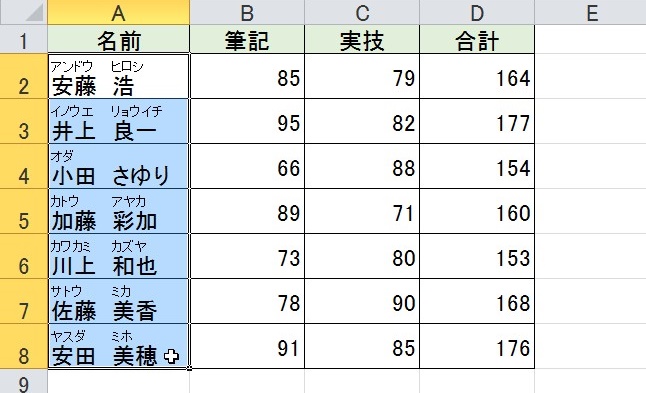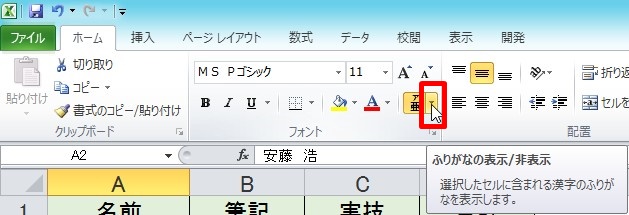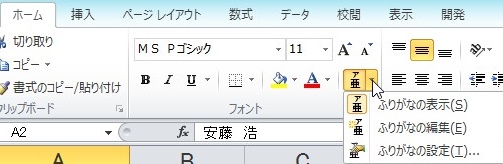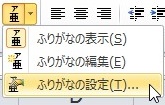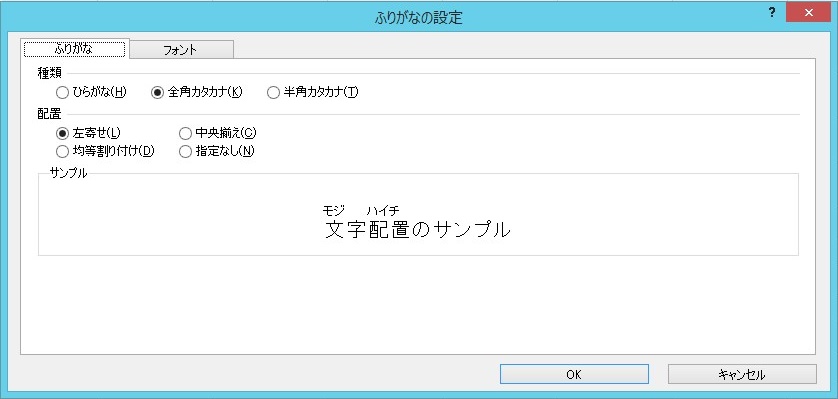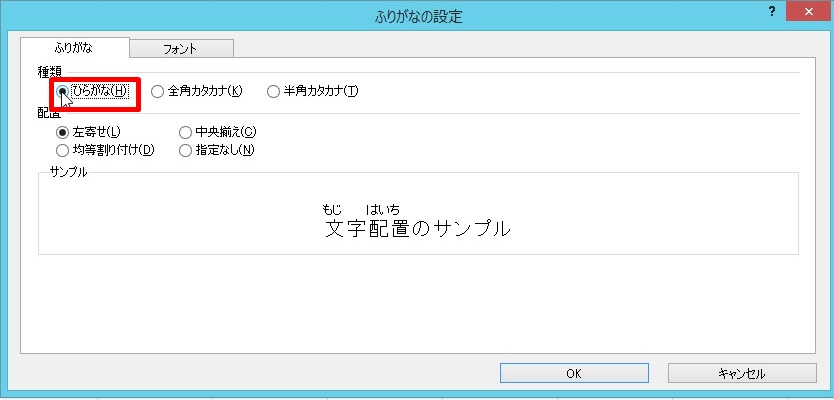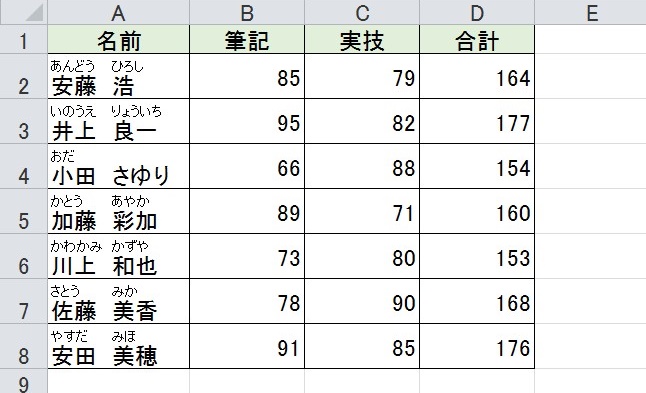【エクセル2010】ふりがな表示を”カタカナ”から”ひらがな”へ変換するには?
 『ふりがなを表示させたけど、
『ふりがなを表示させたけど、
ふりがなを”ひらがな”にするには
どうすればいいの?』
と頭を抱える人も多くいます。
そこで今回は、
「ふりがな表示を”カタカナ”から”ひらがな”へ変換する方法」
についてご紹介していきます。
この記事の目次
ふりがな表示を”カタカナ”から”ひらがな”へ変換する方法
それでは始めていきましょう!
ひらがなに表示させるセルをドラッグして選ぶ
はじめにひらがな表示にさせたいセルを
ドラッグして選択しましょう。
もし、ふりがなの表示をされていない方は
こちらで詳しくご説明しております。
【エクセル2010】同じセルにふりがなを表示・非表示させるには?
「ホーム」タブの「ふりがなの表示/非表示」横の「▼」をクリックして選ぶ
ひらがな表示にさせたいセルを選んだら
「ふりがなの表示/非表示」横の「▼」を
クリックして選んでください。
一覧の中から「ふりがなの設定」をクリックして選ぶ
「ふりがなの表示/非表示」横の「▼」を
クリックしたら、一覧が出てきます。
その一覧の中から「ふりがなの設定」を
クリックして選びます。
「ふりがな」タブにある種類から「ひらがな」をクリックして選ぶ
「ふりがなの設定」をクリックすると
「ふりがなの設定」ウィンドウが
表示されます。
そのウィンドウの「ふりがな」タブにある
「種類」項目が「全角カタカナ」に
なっていると思います。
それを「ひらがな」をクリックして
変更しましょう。
最後に「ふりがなの設定」ウィンドウの「OK」ボタンを押せば完了!
「ひらがな」をクリックして変更したら
「ふりがなの設定」ウィンドウ内にある
「OK」ボタンをクリックしてください。
そうすると、
カタカナで表示されていたふりがなが
ひらがなで表示させることができます。
まとめ
- ひらがなに表示させるセルをドラッグして選ぶ
- 「ホーム」タブの「ふりがなの表示/非表示」横の「▼」をクリックして選ぶ
- 一覧の中から「ふりがなの設定」をクリックして選ぶ
- 「ふりがな」タブにある種類から「ひらがな」をクリックして選ぶ
- 最後に「ふりがなの設定」ウィンドウの「OK」ボタンを押せば完了!
お疲れ様でした。
ふりがなを”カタカナ”から”ひらがな”へ
変換できましたでしょうか?
名簿作成をするときには
使っておきたい便利機能なので
活用していきましょう。
あなたの作業が、つまづくことなく
進められることを心より応援しております。